Introduction
Ce document décrit comment configurer Cisco Identity Services Engine(ISE) en tant qu'authentification externe pour l'administration de l'interface utilisateur graphique Cisco Catalyst SD-WAN.
Conditions préalables
Exigences
Cisco vous recommande d'avoir connaissance des sujets suivants :
- protocole TACACS+
- Administration des périphériques Cisco ISE
- Administration SD-WAN de Cisco Catalyst
- Évaluation de la politique Cisco ISE
Composants utilisés
Les informations contenues dans ce document sont basées sur les versions de matériel et de logiciel suivantes :
- Correctif2 de Cisco Identity Services Engine (ISE) version 3.4
- Cisco Catalyst SD-WAN version 20.15.3
The information in this document was created from the devices in a specific lab environment. All of the devices used in this document started with a cleared (default) configuration. Si votre réseau est en ligne, assurez-vous de bien comprendre l’incidence possible des commandes.
Avant de commencer
À partir de la version 20.9.1 de Cisco vManage, de nouvelles balises sont utilisées dans l'authentification :
- Viptela-User-Group : pour les définitions de groupes d'utilisateurs au lieu de Viptela-Group-Name.
- Viptela-Resource-Group : pour les définitions de groupes de ressources.
Configuration - Utilisation de TACACS+
Configuration du SD-WAN Catalyst à l'aide de TACACS+
Procédure
Étape 1. (Facultatif) Définissez des rôles personnalisés.
Configurez vos rôles personnalisés en fonction de vos besoins. Vous pouvez utiliser les rôles d'utilisateurs par défaut. Vous pouvez effectuer cette opération à partir de l'onglet Catalyst SD-WAN : Administration > Utilisateurs et accès > Rôles.
Créez deux rôles personnalisés :
- Rôle Admin : super-administrateur
- Rôle en lecture seule : en lecture seule
Vous pouvez effectuer cette opération à partir de l'onglet Catalyst SD-WAN : Administration > Utilisateurs et accès > Rôles > Cliquez sur > Ajouter un rôle.
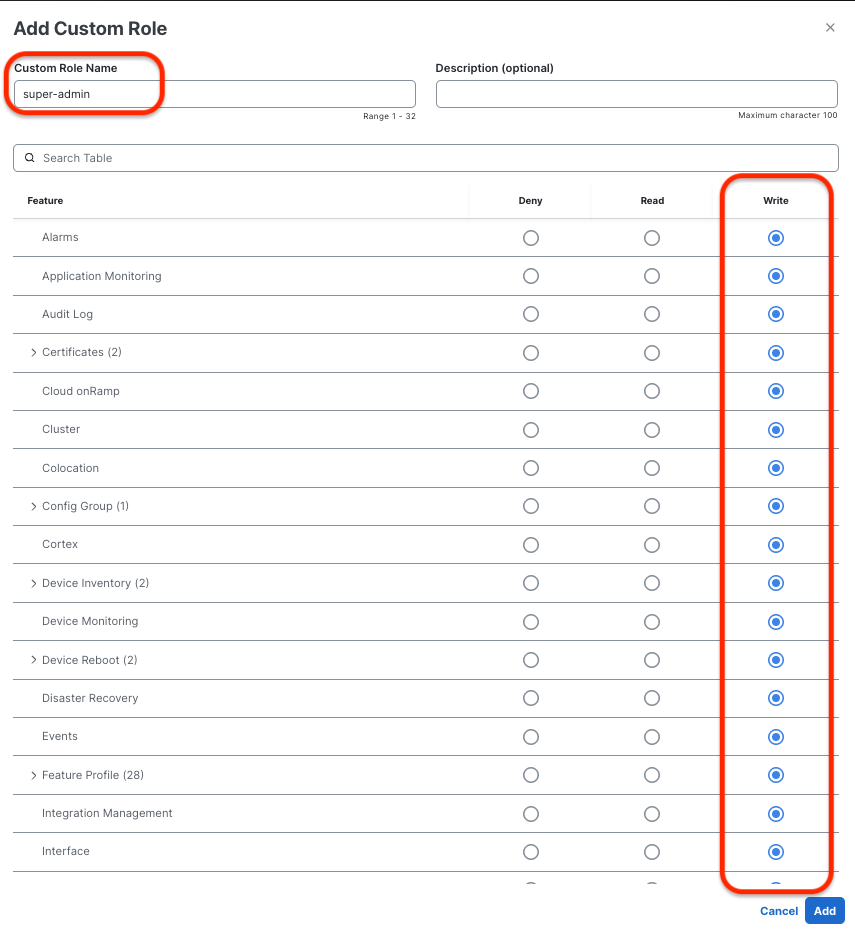 Rôle admin (super-admin)
Rôle admin (super-admin)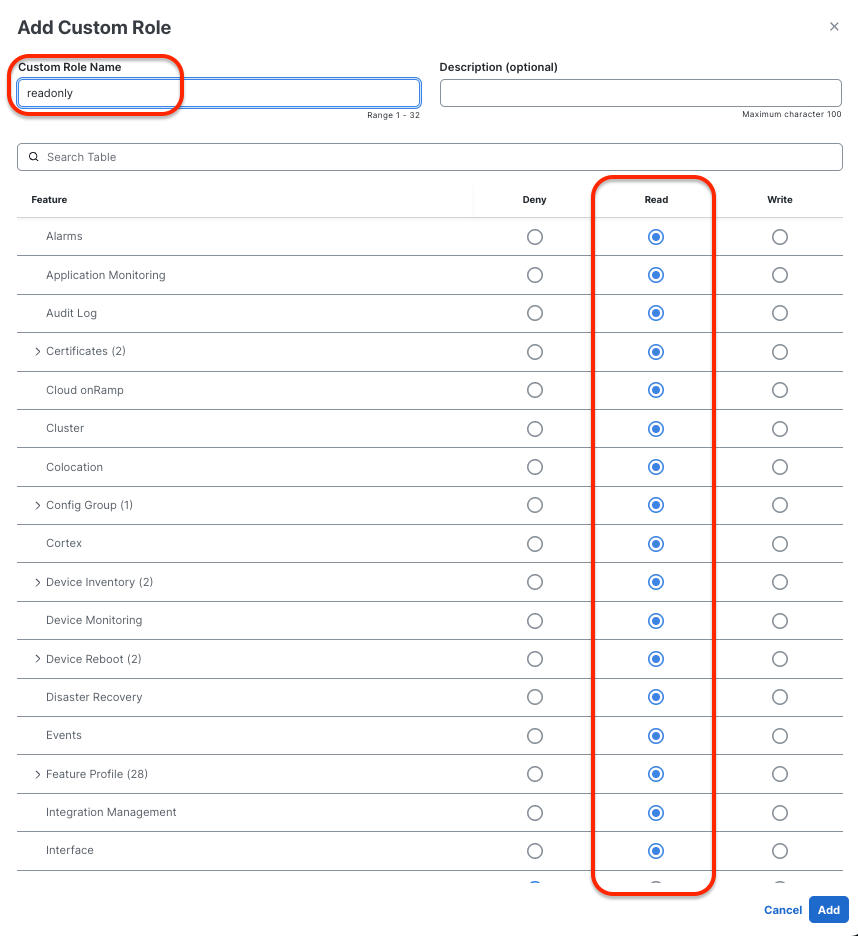 Rôle en lecture seule (lecture seule)
Rôle en lecture seule (lecture seule)
Étape 2 : configuration de l’authentification externe à l’aide de TACACS+ (CLI)
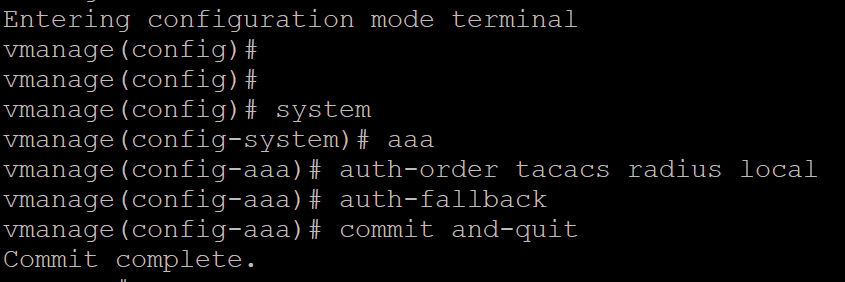 CLI vManager - Configuration de TACACS+
CLI vManager - Configuration de TACACS+
Configurer ISE pour TACACS+
Étape 1 : activation du service d’administration des périphériques
Pour ce faire, accédez à l'onglet Administration > System > Deployment > Edit (ISE PSN Node)>Check Enable Device Admin Service.
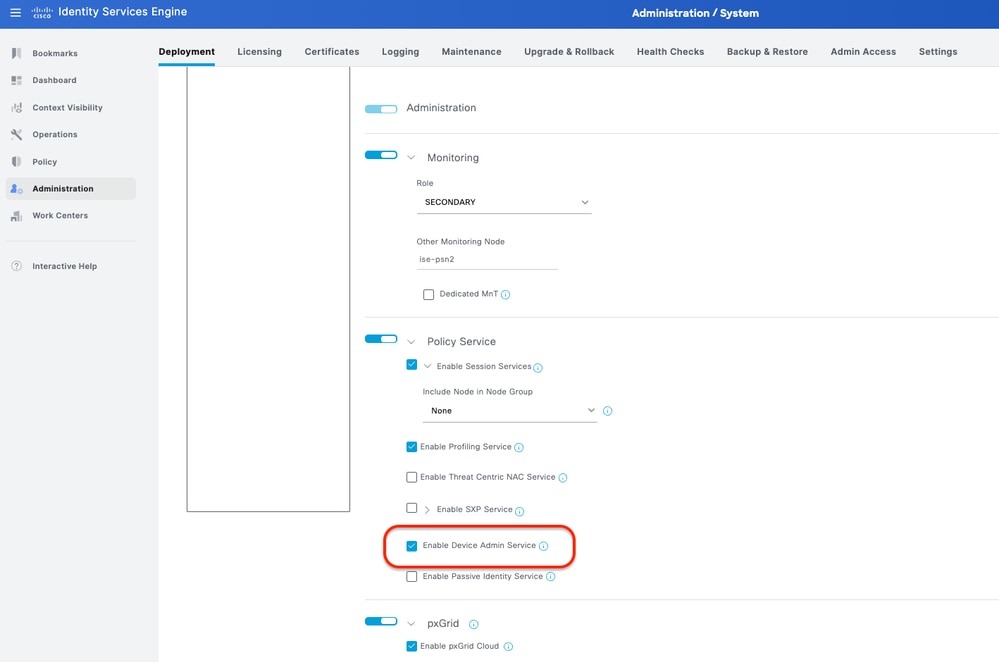 Activer le service d'administration des périphériques
Activer le service d'administration des périphériques
Étape 2. Ajout du SD-WAN Catalyst en tant que périphérique réseau sur ISE
Pour ce faire, accédez à l'onglet Administration > Network Resources > Network Devices.
Procédure
a. Définissez le nom et l'IP du périphérique réseau (Catalyst SD-WAN).
b. (Facultatif) Classez le type de périphérique pour la condition Jeu de stratégies.
c. Activez les paramètres d'authentification TACACS+.
d. Définissez le secret partagé TACACS+.
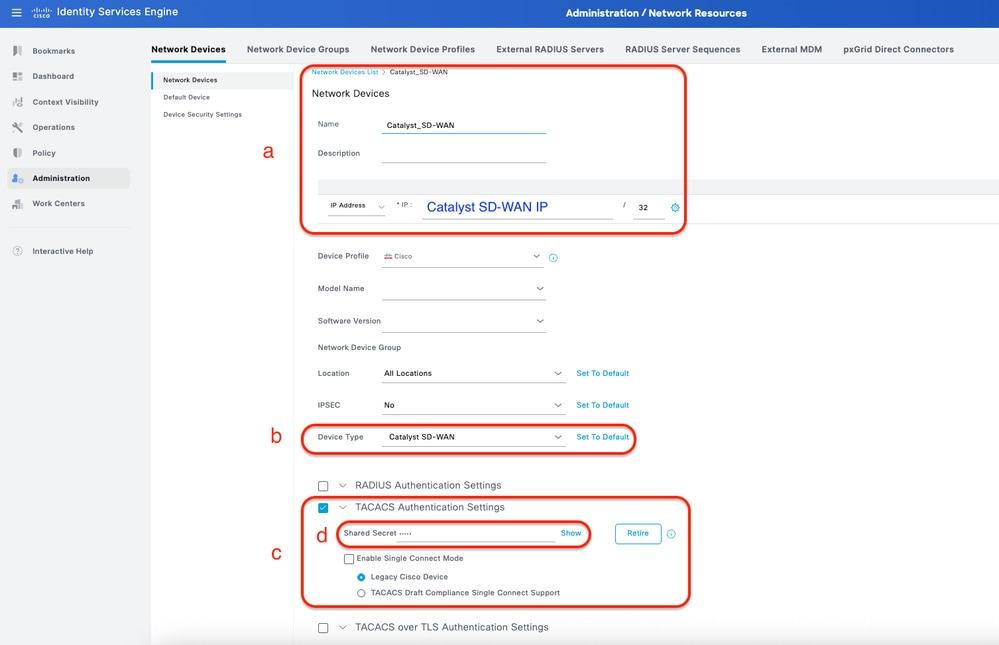 Périphérique réseau ISE (Catalyst SD-WAN) pour TACACS+
Périphérique réseau ISE (Catalyst SD-WAN) pour TACACS+
Étape 3 : création du profil TACACS+ pour chaque rôle SD-WAN Catalyst
Créer des profils TACACS+ :
- Catalyst_SDWAN_Admin : Pour les super administrateurs.
- Catalyst_SDWAN_ReadOnly : Pour les utilisateurs en lecture seule.
Pour ce faire, accédez à l'onglet Work Centers > Device Administration > Policy Elements > Results > TACACS Profiles > Add.
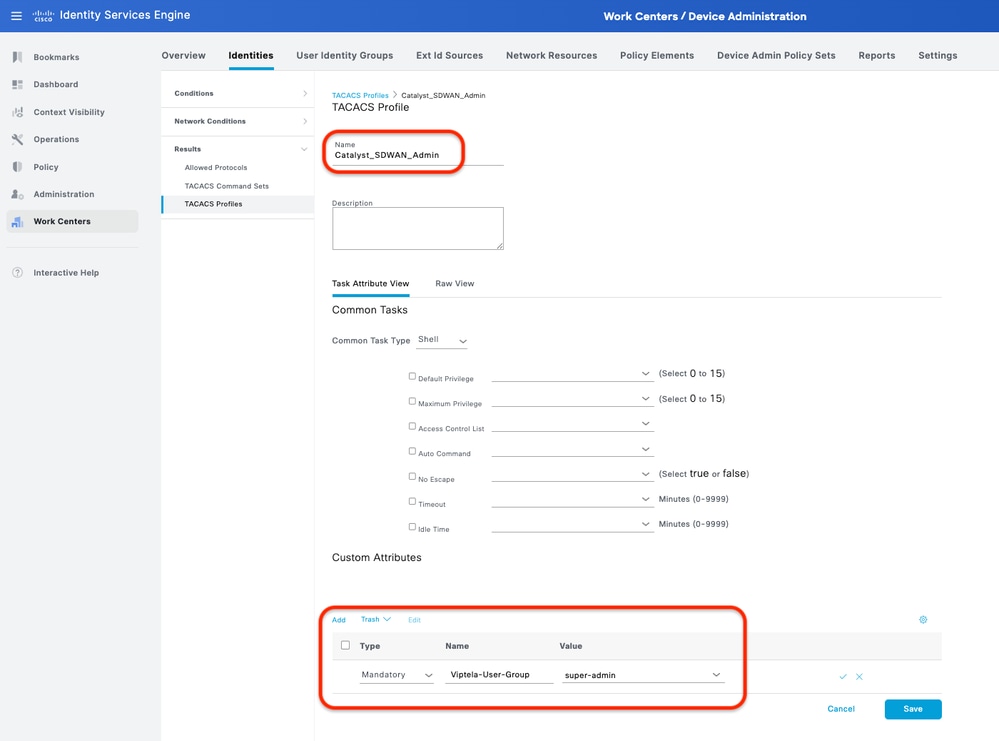 Profil TACACS+ - (Catalyst_SDWAN_Admin)
Profil TACACS+ - (Catalyst_SDWAN_Admin)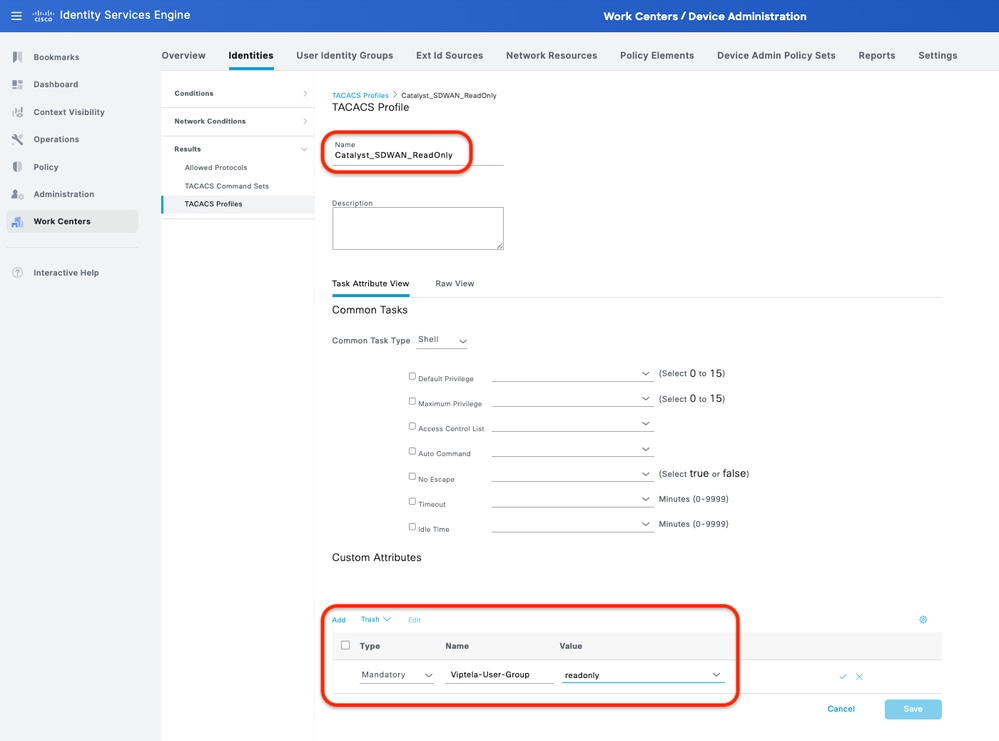 Profil TACACS+ - (Catalyst_SDWAN_ReadOnly)
Profil TACACS+ - (Catalyst_SDWAN_ReadOnly)
Étape 4. Créer un groupe d'utilisateurs ajouter des utilisateurs locaux en tant que membre
Pour ce faire, accédez à l'onglet Work Centers > Device Administration > User Identity Groups.
Créez deux groupes d'identités utilisateur :
- Groupe_Admin_Supérieur
- Groupe_LectureSeule
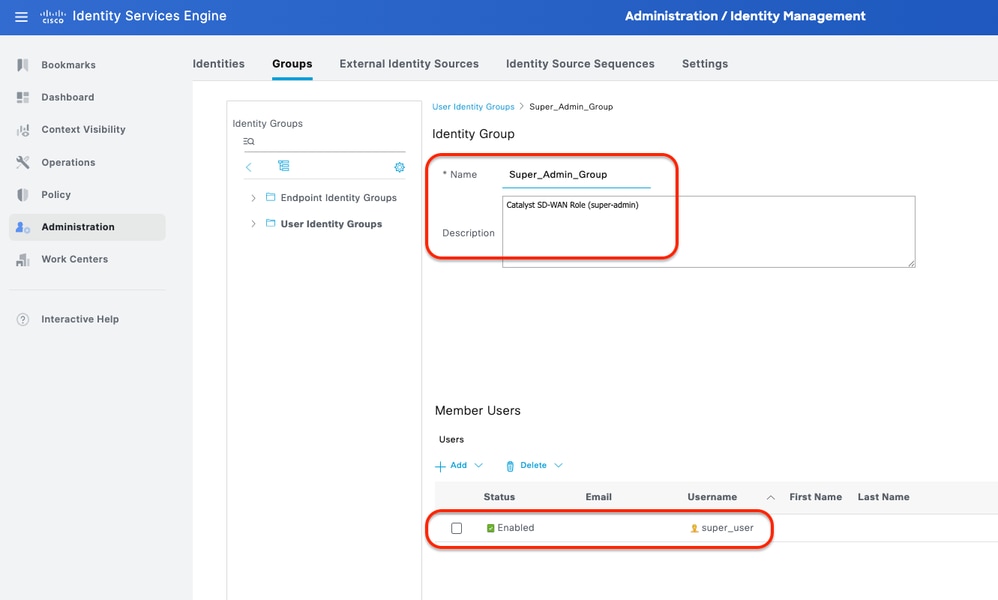 Groupe d'identités utilisateur - (Super_Admin_Group)
Groupe d'identités utilisateur - (Super_Admin_Group)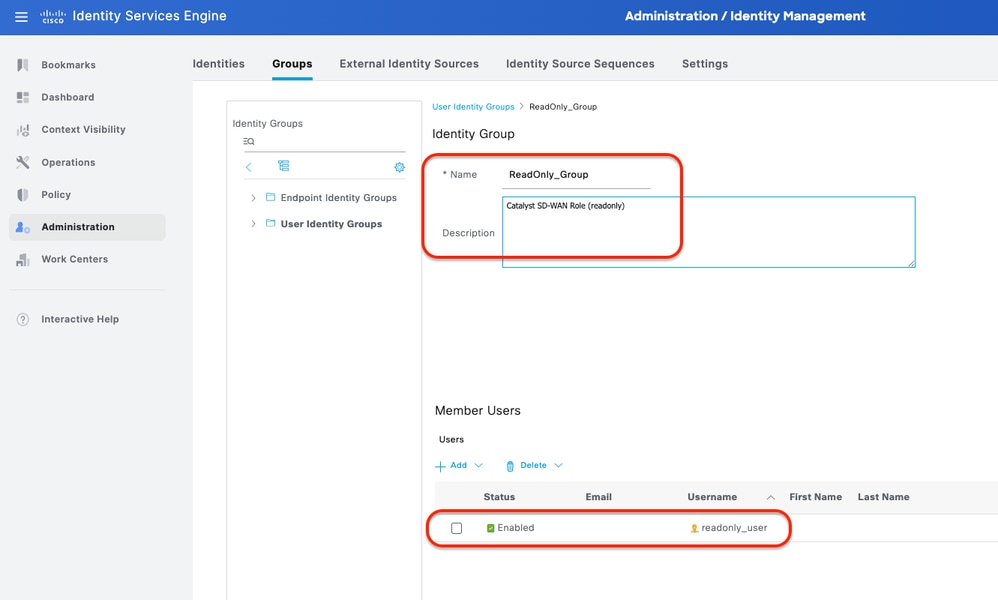 Groupe d'identités utilisateur - (ReadOnly_Group)
Groupe d'identités utilisateur - (ReadOnly_Group)
Étape 5. (Facultatif) Ajouter un jeu de stratégies TACACS+.
Pour ce faire, accédez à l'onglet Work Centers > Device Administration > Device Admin Policy Sets.
Procédure
a. Cliquez sur Actions et choisissez (Insérer une nouvelle ligne ci-dessus).
b. Définissez le nom du jeu de stratégies.
c. Définissez la condition du jeu de stratégies sur Sélectionner le type de périphérique précédemment créé (Étape 2 > b).
d. Définissez les protocoles autorisés.
e. Cliquez sur Save.
f. Cliquez sur (>) Policy Set View pour configurer les règles d'authentification et d'autorisation.
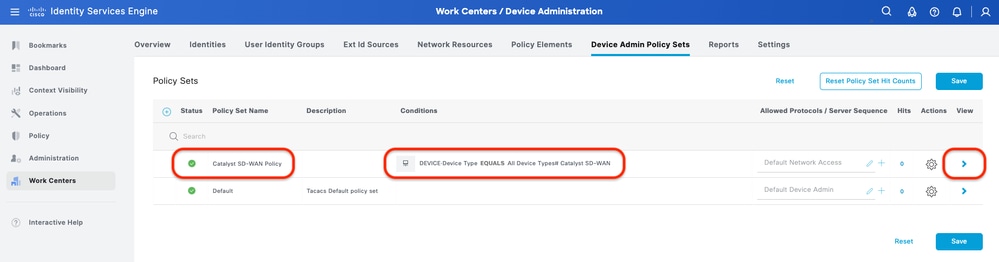 Ensemble de stratégies ISE
Ensemble de stratégies ISE
Étape 6 : configuration de la stratégie d’authentification TACACS+
Pour ce faire, accédez à l'onglet Work Centers > Device Administration > Device Admin Policy Sets > Cliquez sur (>).
Procédure
a. Cliquez sur Actions et choisissez (Insérer une nouvelle ligne ci-dessus).
b. Définissez le nom de la stratégie d'authentification.
c. Définissez la condition de stratégie d'authentification et sélectionnez le type de périphérique que vous avez créé précédemment (Étape 2 > b).
d. Définissez l'option Authentication Policy Use for Identity source.
e. Cliquez sur Save.
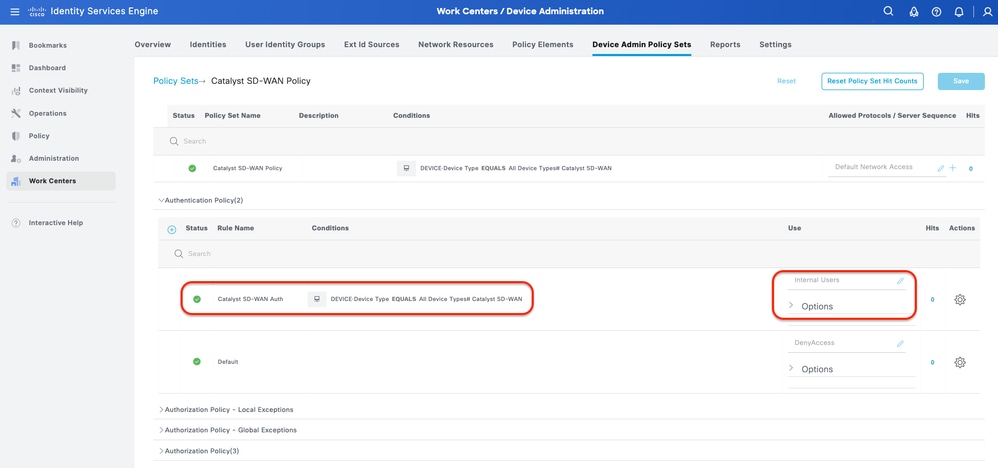 Stratégie d'authentification
Stratégie d'authentification
Étape 7 : configuration de la stratégie d’autorisation TACACS+
Pour ce faire, accédez à l'onglet Work Centers > Device Administration > Device Admin Policy Sets > Cliquez sur (>).
Cette étape de création d'une politique d'autorisation pour chaque rôle SD-WAN Catalyst :
- Catalyst SD-WAN Authz (super-admin) : super-administrateur
- Catalyst SD-WAN Authz (lecture seule) : en lecture seule
Procédure
a. Cliquez sur Actions et choisissez (Insérer une nouvelle ligne ci-dessus).
b. Définissez le nom de la stratégie d'autorisation.
c. Définissez la condition de stratégie d'autorisation et sélectionnez le groupe d'utilisateurs que vous avez créé à l' (étape 4).
d. Définissez les profils PolicyShell d'autorisation et sélectionnez le profil TACACS que vous avez créé à l' (étape 3).
e. Cliquez sur Save.
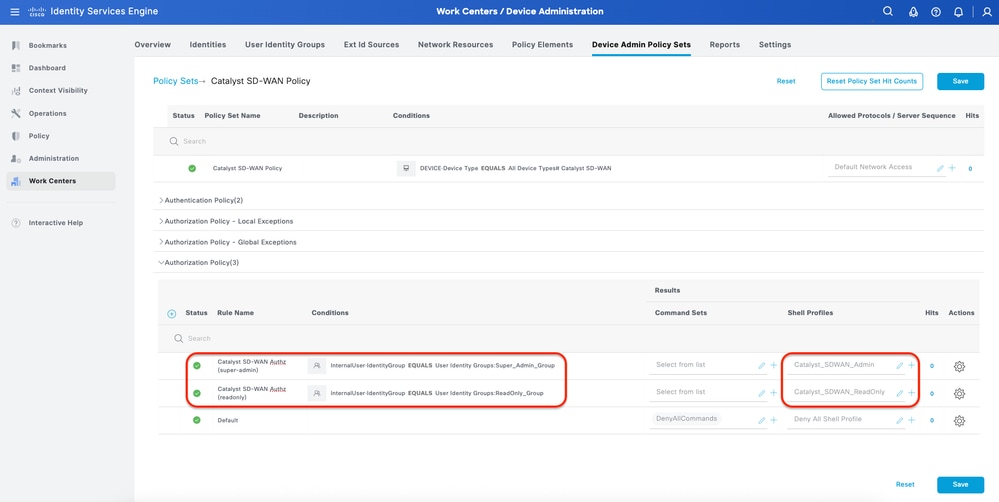 Politique d'autorisation
Politique d'autorisation
Vérification de la configuration TACACS+
1- Afficher les sessions utilisateur Catalyst SD-WAS Catalyst SD-WAN : Administration > Users and Access > User Sessions.
Vous pouvez afficher la liste des utilisateurs externes qui se sont connectés via RADIUS pour la première fois. Les informations affichées incluent leurs noms d'utilisateur et leurs rôles.
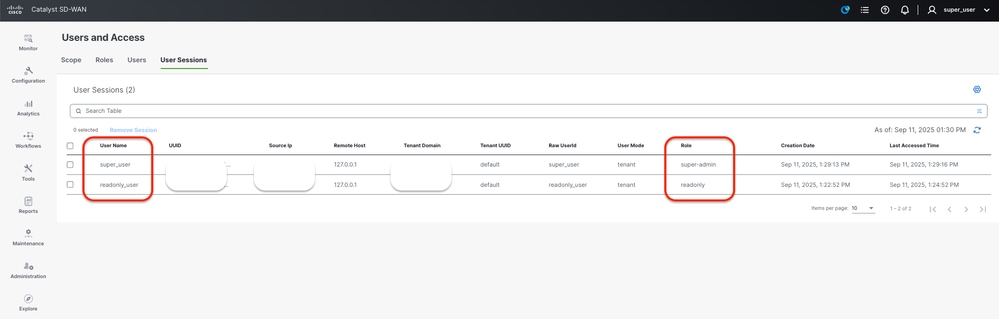 Sessions utilisateur Catalyst SD-WAS
Sessions utilisateur Catalyst SD-WAS
2- ISE - Opérations TACACS Live-Logs > TACACS > Live-Logs.
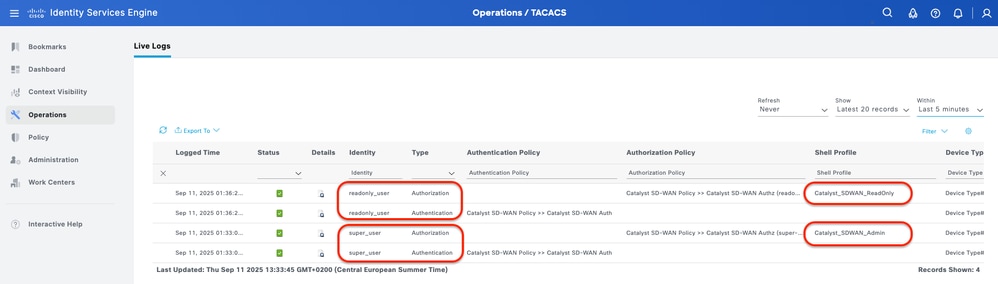 Journaux en direct
Journaux en direct
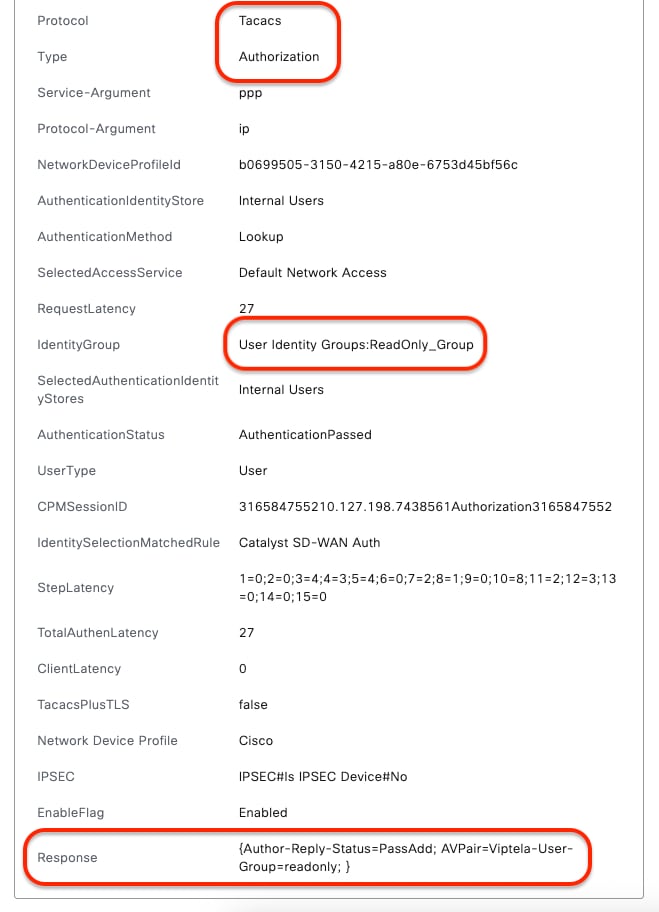 Journaux en direct détaillés - (lecture seule)
Journaux en direct détaillés - (lecture seule)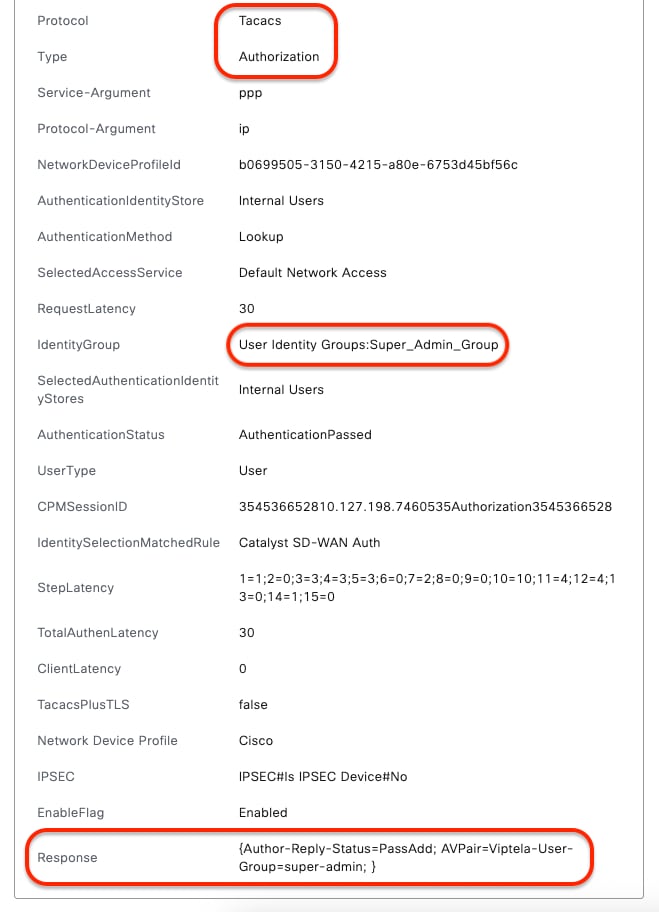 Journaux en direct détaillés - (super-admin)
Journaux en direct détaillés - (super-admin)
Dépannage
Aucune information de diagnostic spécifique n'est actuellement disponible pour cette configuration.
Références

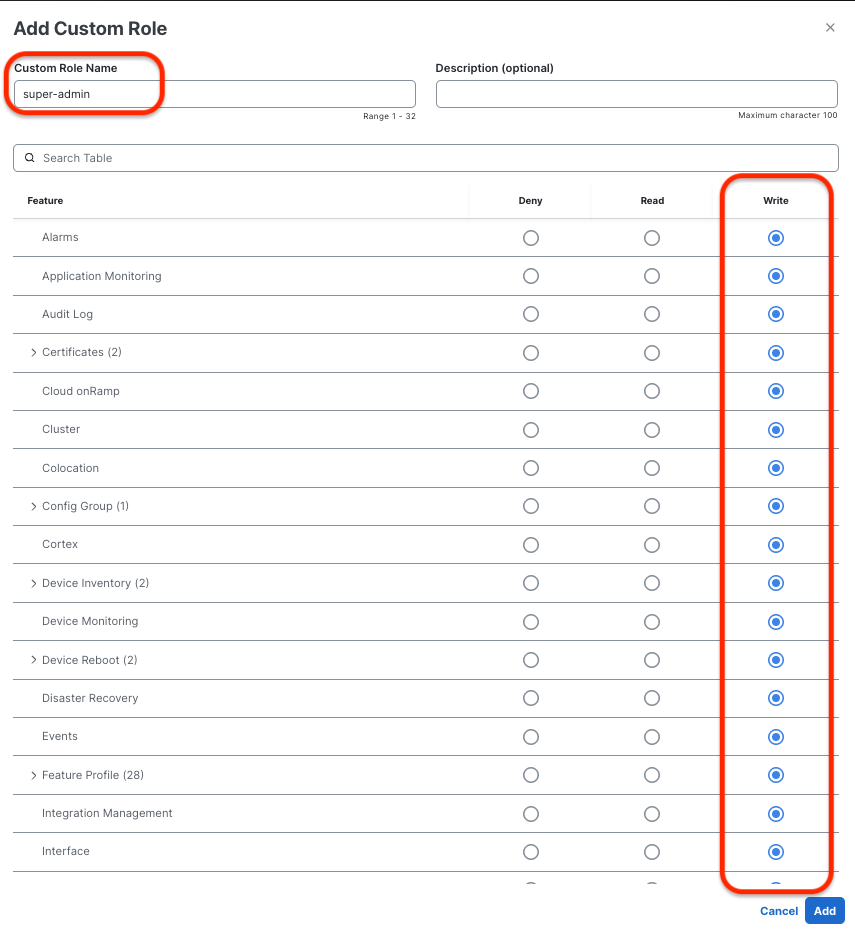
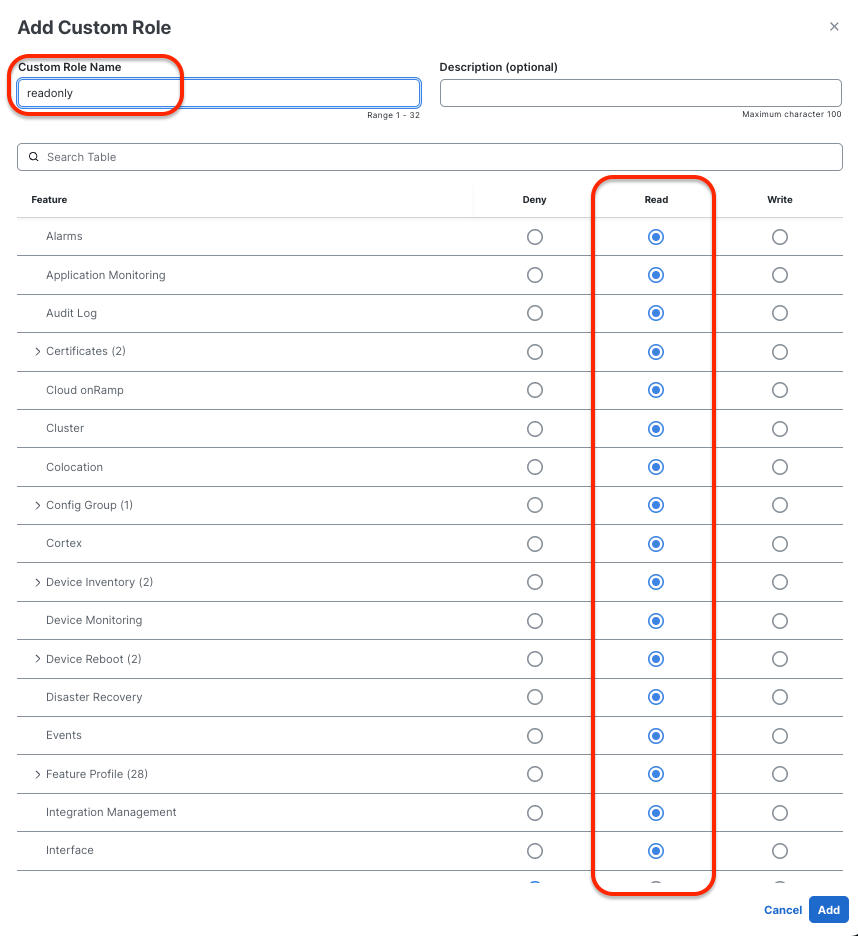
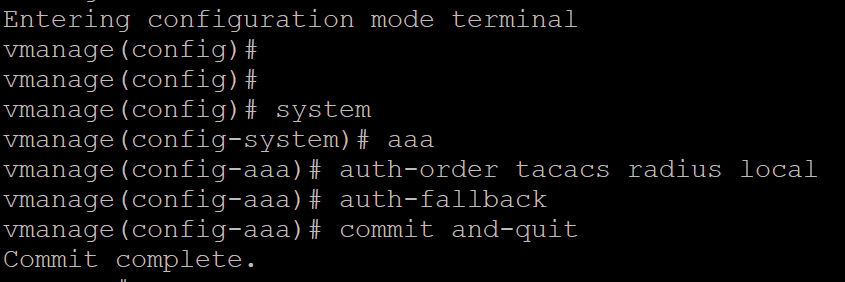
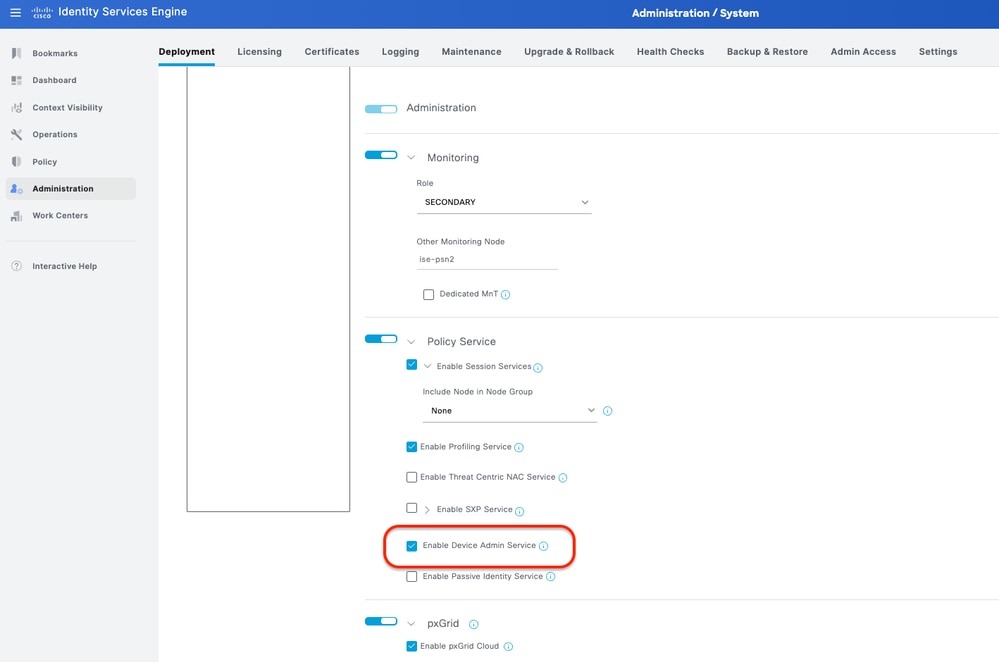
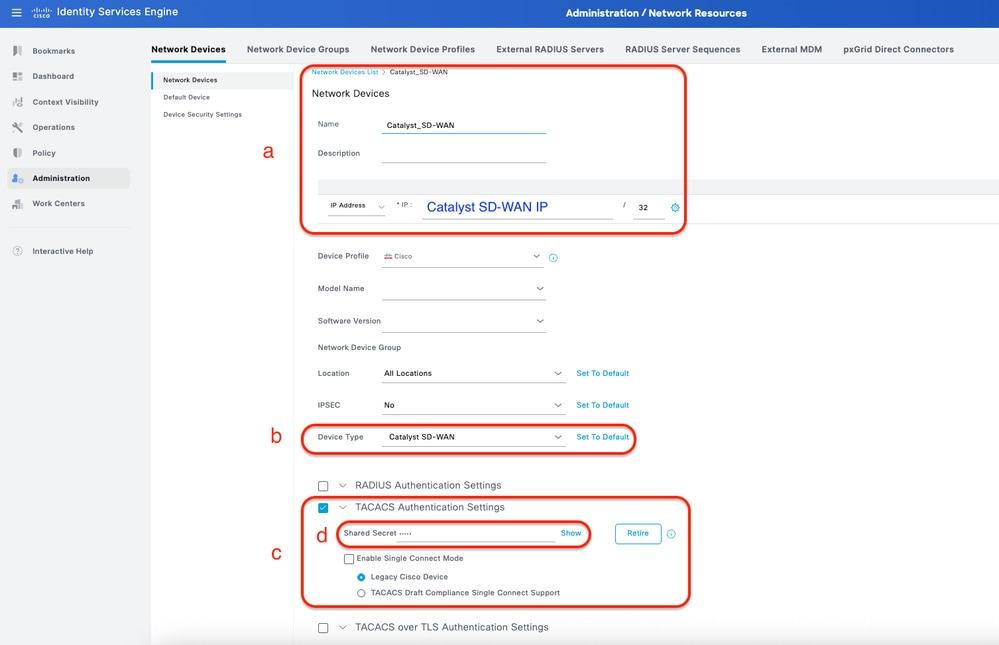
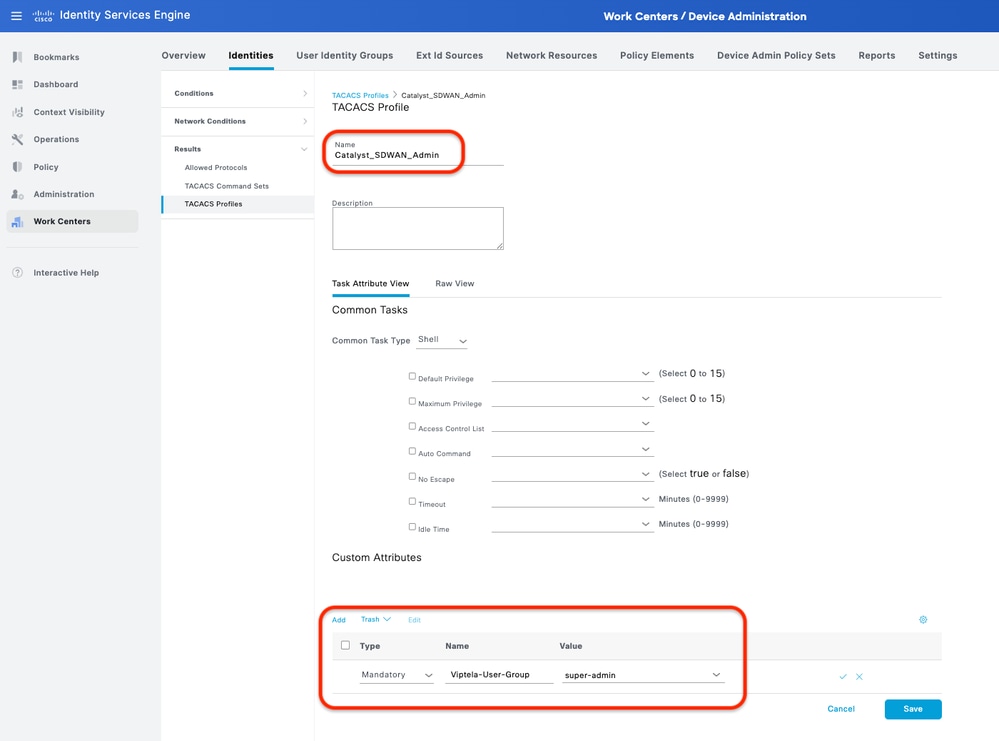
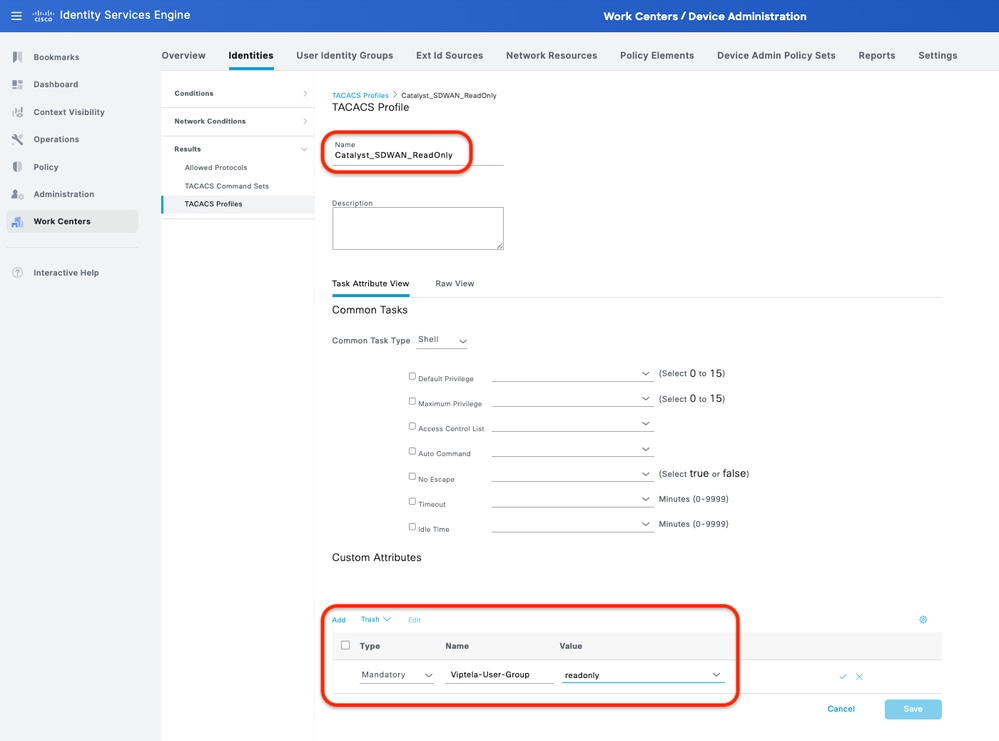
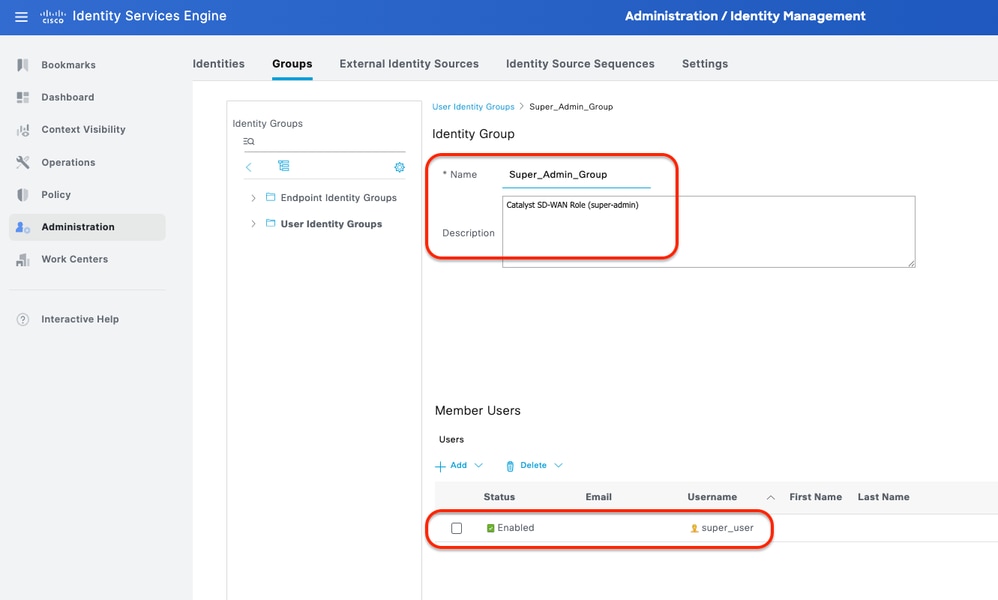
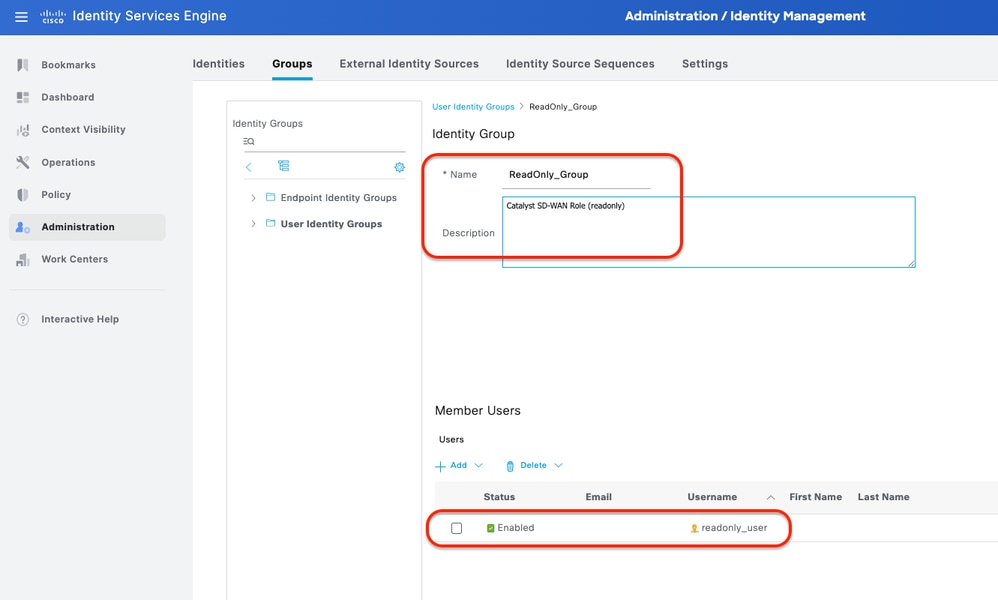
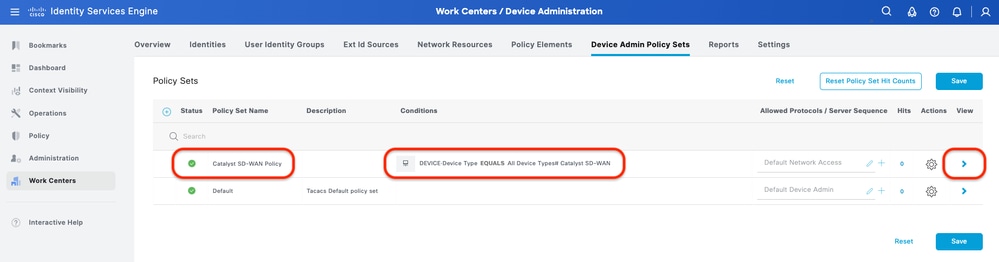
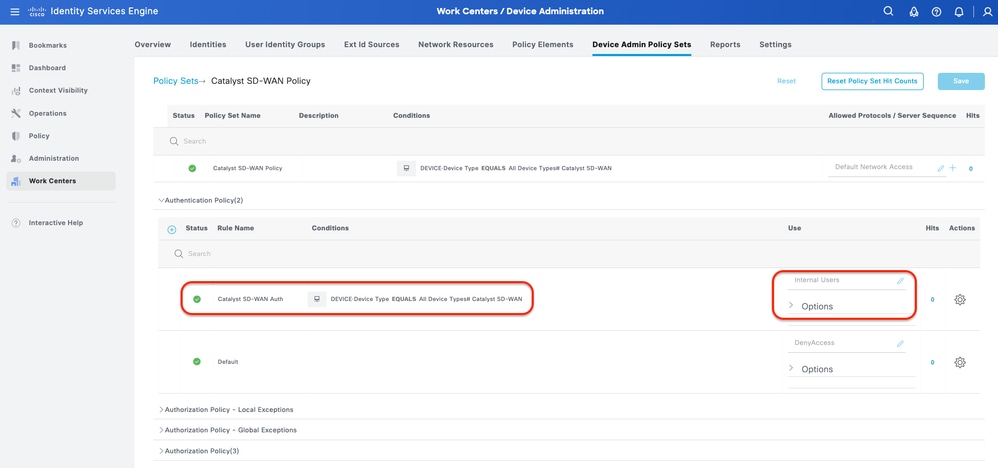
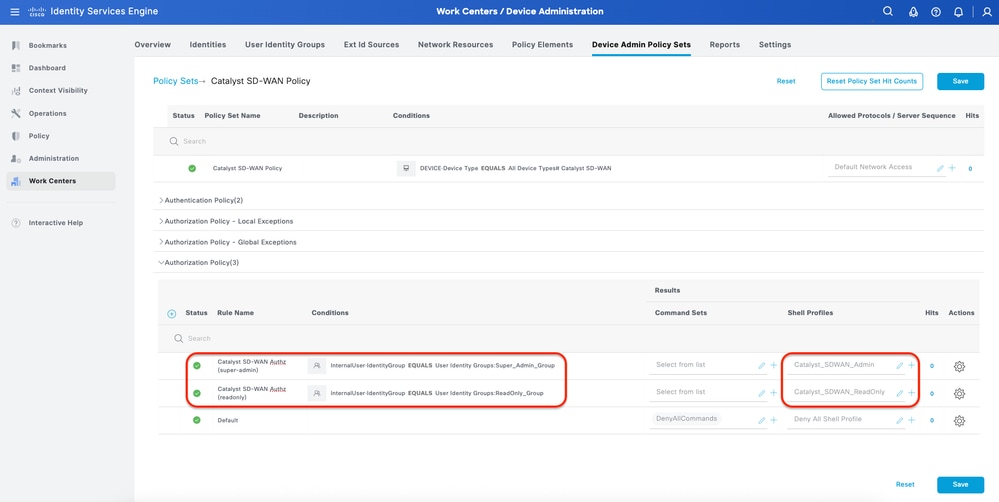
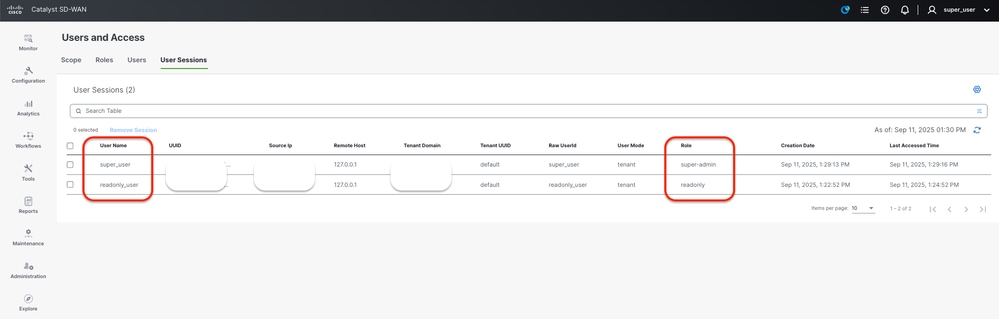
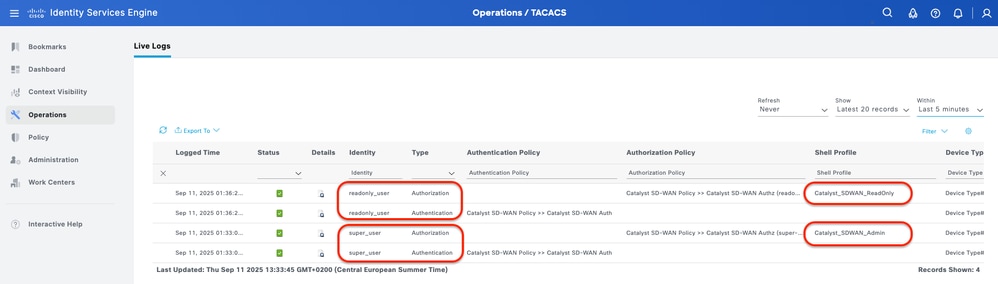
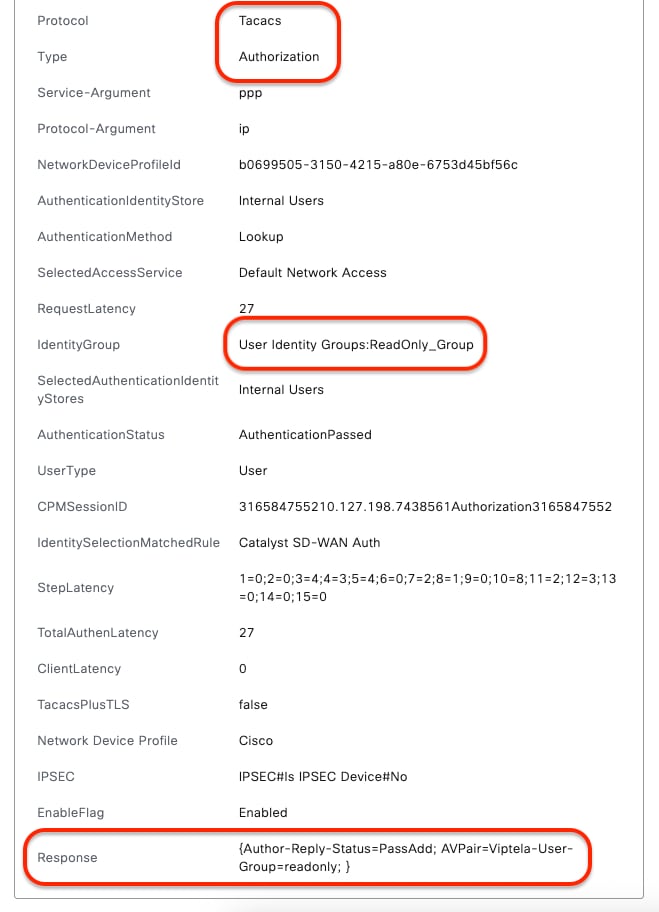
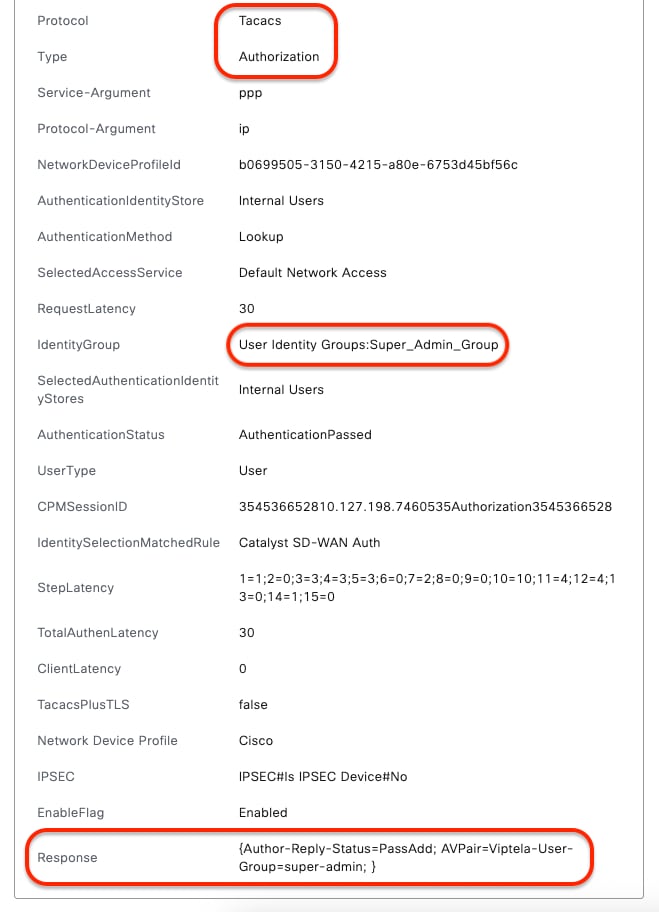
 Commentaires
Commentaires